Resumen: ¿Las notas del iPhone desaparecieron sin motivo alguno? Lea esta publicación y aprenda cómo recuperar notas faltantes del iPhone 15/14/13/12/11/XS/XR/X/8/7/SE/6/5/4.
"Tomé notas en mi clase usando la aplicación en mi iPhone, pero una semana después, cuando volví a las notas, se borraron y desaparecieron. Sé que estaban en mi teléfono porque las revisé después de clase. ¿Cómo puedo recuperar notas borradas de mi iPhone? Revisé mi iCloud pero no había nada allí". – Ryan

Recuperar nota de iPhone
¿Alguna vez has borrado tus notas del iPhone por accidente? ¿Quieres volver a encontrarlos de una forma sencilla? No se preocupe cuando desaparezcan las notas de su iPhone, ya que recuperar notas borradas o perdidas de iPhone, iPad o iPod touch no es difícil. Aiseesoft recuperación de notas de iPhone es un software de recuperación de iPhone completo y fácil de usar que le permite recuperar notas de iPhone escaneando directamente el iPhone sin copia de seguridad de iTunes o extrayendo archivos de copia de seguridad de iTunes. También puede recuperar datos del iPhone como notas, mensajes de texto, historial de llamadas, calendario, así como fotos y videos. Ya sea que tengas un iPhone 15/14/13/12/11/XS/XR/X/8/7/SE/6/5/4, o tengas un iPad Air/mini/Pro o iPod touch, puedes encontrar fácilmente el notas de iPhone eliminadas o perdidas de los resultados de recuperación.
Descarga Aiseesoft FoneLab para recuperar tus notas borradas de iPhone. ¡Pruébalo gratis!
Hay tres modos de recuperación,
➤Cómo recuperar notas del dispositivo iOS: escanee el dispositivo iOS directamente para recuperar datos eliminados o perdidos recientemente sin respaldo y obtenga los archivos existentes en el iPhone.
➤ ¿Puedes restaurar notas en iPhone desde iTunes Backup Archivo: si sus notas de iPhone desaparecieron durante mucho tiempo, o si no pudo recuperar directamente las notas de iPhone dañadas o perdidas, puede intentar recuperar los archivos perdidos de iPhone, iPad, iPod touch desde los archivos de copia de seguridad de iTunes. Pero la condición previa es que se hayan sincronizado con iTunes.
➤ Cómo recuperar notas borradas de iPhone de icloud de copia de seguridad Archivo: si no pudo recuperar las notas de iPhone desaparecidas del dispositivo iOS, o incluso perdió su dispositivo iOS sin una copia de seguridad usando iTunes, el tercer método puede ayudarlo a recuperar archivos perdidos de sus archivos de copia de seguridad de iCloud.
La recuperación de notas de iPhone le permite escanear directamente su iPhone para recuperar notas eliminadas en iPhone sin respaldo.
Paso 1Seleccione el modo Recuperar desde dispositivo iOS
Cuando obtenga la siguiente interfaz después de iniciar el programa, permanezca en este modo: Recuperarse del dispositivo iOS. Entonces conecta el iPhone a la computadora.
Paso 2Escanea tu iPhone
Para la mayoría de los iPhone, simplemente puede hacer clic en "Iniciar escaneado" en la ventana para comenzar a escanearlo.
Para iPhone 4/3GS, iPad y iPod touch 4, debe hacer lo siguiente,
1. Sostenga su dispositivo iOS en la mano y haga clic en el botón Inicio.
2. Mantenga presionados los botones "Encendido" y "Inicio" al mismo tiempo durante 10 segundos exactos.
3. Suelte el botón "Encendido" y mantenga presionado el botón "Inicio".
Después de eso, el programa comenzará a escanear su iPhone y descubrirá todos sus datos perdidos y existentes en él.
Paso 3Vista previa y recuperación de notas de iPhone eliminadas
Después de escanear los datos, puede obtener una vista previa de las notas encontradas una por una. Marque los que desee y haga clic en "Recuperar", puede guardar el notas de iPhone en su computadora con un solo clic.
Los datos que se encuentran aquí incluyen datos eliminados y aquellos que todavía están en su iPhone. Si solo desea recuperar los eliminados, puede refinar el resultado del escaneo usando el botón deslizante en la parte inferior para mostrar solo los elementos eliminados. Use este software de restauración de notas de iPhone, también puede restaurar notas de voz desde dispositivos iOS.
Si dice: "No puedo encontrar mis notas en mi iPhone, ¿cómo recuperar mis notas eliminadas en el iPhone?" Solo intente recuperar notas en iPhone desde la copia de seguridad. Si no realizó una copia de seguridad de los datos de su iPhone, le recomendamos encarecidamente que haga una copia de seguridad del iPhone con frecuencia.
Nota: debe asegurarse de haberlo hecho copia de seguridad de las notas del iPhone en iTunes.
Paso 1Recuperar del archivo de copia de seguridad de iTunes
Ejecute este software en su PC. Para iniciar la recuperación, primero debe seleccionar un modo de recuperación. Elegir "Recuperar del archivo de copia de seguridad de iTunes" en el menú de la izquierda. Luego verá la ventana de la siguiente manera.
Paso 2Extrae la copia de seguridad de iTunes para tu iPhone
Seleccione la copia de seguridad de su iPhone y haga clic en "Iniciar escaneado" para escanear y extraer el contenido de la copia de seguridad (notas, música, contactos, fotos, etc.) en él.
Paso 3Recuperar notas borradas de iPhone
Después de escanear, puede hacer clic en "Notas" en la categoría de la izquierda para verificar y obtener una vista previa de los detalles de las notas de su iPhone. Luego haga clic en "Recuperar" para guardar las notas eliminadas en su computadora.
Tal como se muestra en la interfaz anterior, este software de recuperación de notas de iPhone también puede ayudar a recuperar contactos, mensajes, historial de llamadas, calendario, notas, recordatorios, marcadores de Safari, etc. anteriores en su iPhone, y puede recuperarlos todos con un solo clic en mismo tiempo, si usted tiene una necesidad.
Paso 1Recuperarse del archivo de copia de seguridad de iCloud
Seleccionar "Recuperarse del archivo de copia de seguridad de iCloud". Inicie sesión en su cuenta de iCloud para localizar la última copia de seguridad del iPhone. Haga clic en "Descargar" para descargar su archivo de copia de seguridad de iCloud.
Paso 2Escanea la copia de seguridad de iCloud para tu iPhone
Después de descargar su copia de seguridad de iCloud, elija el tipo de recuperación para recuperar. Haga clic en "Notas" > "Siguiente" y espere unos minutos para que este software escanear su proveedor Copia de seguridad de notas de iCloud.
Si desea restaurar los contactos de iPhone desde iCloud, puede marcar "Contactos". Si desea recuperar fotos de iCloud, haga clic en "Fotos".
Paso 3Recuperar notas borradas de iPhone
Después de completar el escaneo de la copia de seguridad de notas de iCloud, puede obtener una vista previa de la copia de seguridad de notas completa. Seleccione las notas que desea recuperar, haga clic en "Recuperar" para extraerlos y guarda tu notas de iPhone en tu computadora.
La copia de seguridad de iCloud es la forma más común para que los usuarios de iPhone hagan una copia de seguridad. Si ha realizado una copia de seguridad de sus fotos, mensajes, etc. para su iPhone, entonces podría acceder fácilmente y recuperar contactos de iPhone desde iCloud, y los mensajes, fotos, etc. se pueden hacer de esta manera.
Puedes aprender los pasos del siguiente video:
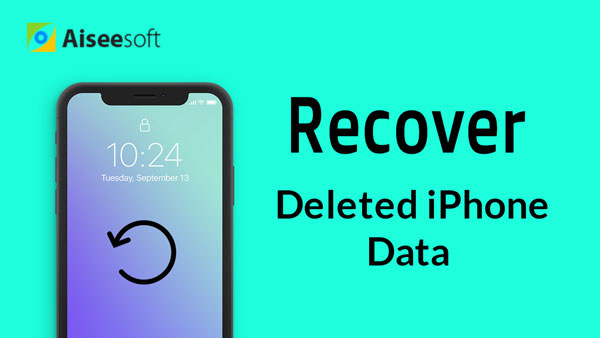

Como la forma más segura y económica de comunicarse (enviar mensajes de texto, fotos y videos) con sus amigos y familiares, iMessage es casi su primera opción cuando está conectado a Wi-Fi o datos móviles. A diferencia de otros servicios de mensajes, iMessage le permite enviar mensajes de texto/imagen/video gratuitos entre los usuarios de Apple, sin un plan de mensajes de texto de los proveedores de servicios de red.
Sin embargo, por varias razones, puede eliminar por error los historiales de iMessage con sus amigos y familiares, o perder iMessages antiguos por accidente. Muchos usuarios están hablando de esto en la comunidad de discusión de Apple. Ahora volvemos al punto clave, cómo recuperar iMessages eliminados?
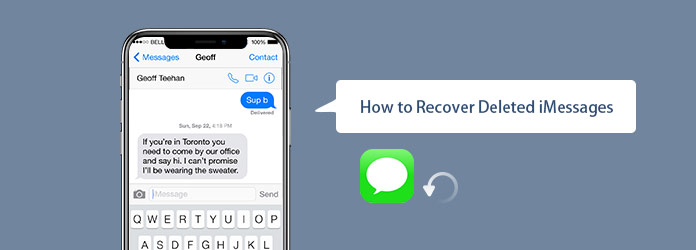
Este artículo le compartirá la forma más fácil de recuperar iMessages eliminados de iPhone, iPad y iPod touch. Para hacer eso, necesita usar el software de recuperación de datos de iPhone, FoneLab. Puede recuperar iMessages de iPhone e iCloud fácilmente para usted.
Con la herramienta de recuperación de iMessages recomendada, solo 2 pasos, ¡puede recuperar fácilmente sus iMessages eliminados! Debe ser la forma más fácil de recuperar iMessages eliminados. Este método no requiere una copia de seguridad de iTunes o iCloud. Ahora puede consultar los pasos detallados sobre cómo recuperar iMessages.
Paso 1 Descarga el software de recuperación de iPhone iMessage
Instale y ejecute esta recuperación de iMessages eliminada en su computadora. Conecte sus dispositivos iOS (iPhone, iPad o iPod touch) mediante un cable USB. Cierra tu iTunes si se ejecuta automáticamente.
Paso 2 Escanee sus dispositivos y recupere iMessages de iPhone, iPad y iPod touch
Si está utilizando iPhone X, iPhone 8 Plus, iPhone 8, iPhone 7 Plus, iPhone 7, iPhone SE, iPhone 6s Plus, iPhone 6s, iPhone 6 Plus, iPhone 6, iPhone 5s, iPhone 5c, iPhone 5, iPhone 4S, iPad 4/3/2/Air, iPad mini/mini 2 y iPod touch 6/5, después de conectar su dispositivo iOS, el software de recuperación de iPhone iMessage reconocerá el dispositivo automáticamente. Siga los pasos en la interfaz, puede ir fácilmente a la interfaz de escaneo como se muestra en la imagen a continuación. Luego haga clic Iniciar escaneado para comenzar a escanear su dispositivo iOS.
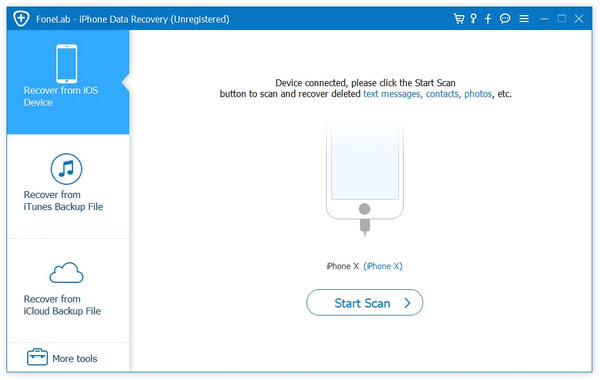
Si usa iPhone 4, iPhone 3GS, iPad 1 y iPod touch 4, debe descargar un complemento antes de que el software escanee su dispositivo. Es fácil ingresar al modo de escaneo y no hay peligro de hacerlo si sigue las instrucciones del software.
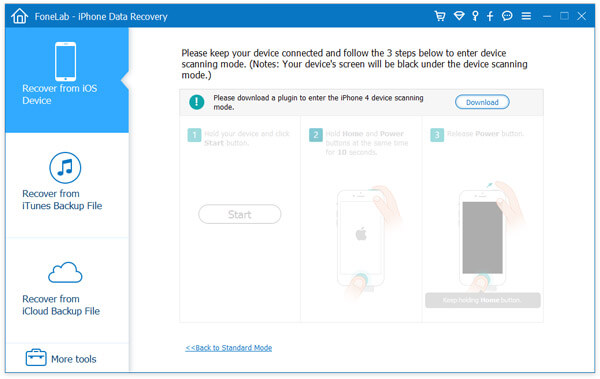
Después de ingresar con éxito al modo de escaneo, escaneará su dispositivo automáticamente.
Elige Mensajes opción en la lista de la izquierda, aquí encontrará todos los iMessages, mensajes de texto y MMS eliminados de cualquiera de sus contactos. Luego, solo necesita ver y seleccionar los iMessages eliminados que desea recuperar.
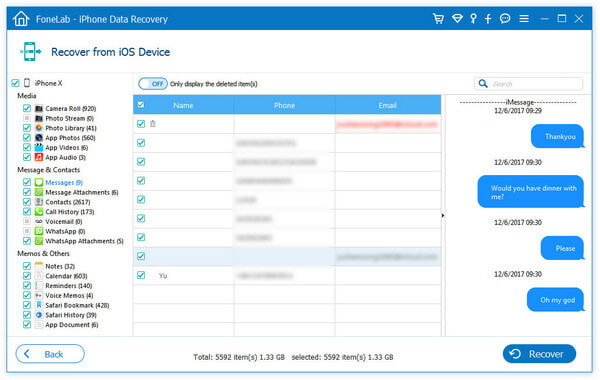
Simplemente haga clic en el Recuperar botón para recuperar los iMessages eliminados del iPhone. Esta solución le muestra cómo recuperar directamente iMessages eliminados en iPhone. También puede usarlo para recuperar mensajes perdidos en iPad o iPod touch.
Siempre que haya activado la función de copia de seguridad de iCloud y conectado su iPhone con la red Wi-Fi, sus mensajes se habrán respaldado en el servicio de iCloud. puedes restaurar iMessages eliminados en iPhone desde iCloud directamente, a costa de borrar los datos existentes en su dispositivo iOS. ¿Quieres eso? ¡Por supuesto que no!
Si desea restaurar conversaciones de mensajes de iCloud a iPhone sin borrar los datos existentes, necesita una herramienta de recuperación de iCloud de terceros. FoneLab vuelve a ser una opción recomendable. Le ayuda a restaurar iMessages eliminados, incluidos textos, imágenes, videos y otros archivos adjuntos de mensajes desde la copia de seguridad de iCloud sin borrar los datos de su iPhone.
Paso 1 Inicia sesión en tu cuenta de iCloud
Cambiar a Recuperarse del archivo de copia de seguridad de iCloud en el menú de la izquierda de la interfaz de Fonelab. Puede ingresar su ID de Apple y contraseña para iniciar sesión en su cuenta de iCloud. Fonelab respetará completamente su privacidad con seriedad y nunca registrará ninguna información personal.
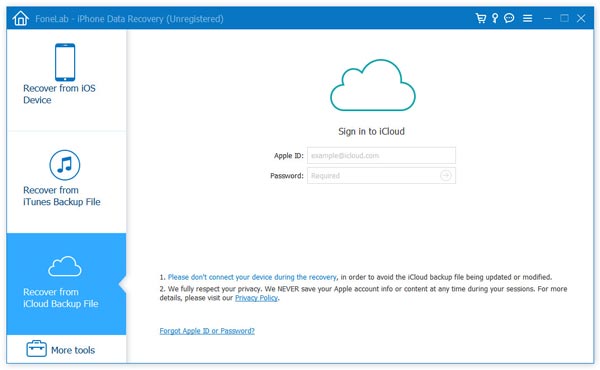
Paso 2 Descargue el archivo de copia de seguridad desde iCloud
Puede haber muchos archivos de copia de seguridad en esta cuenta de iCloud, debe descargar el derecho que lleva los iMessages eliminados.
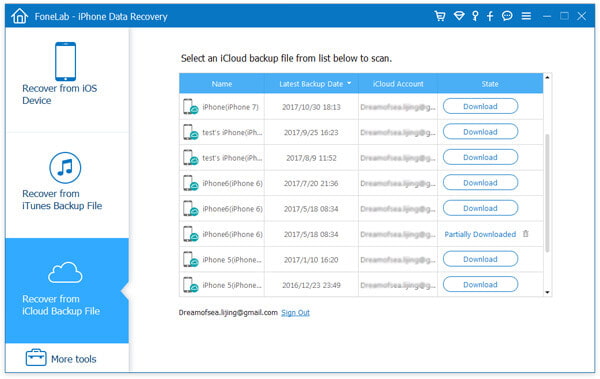
Paso 3 Restaurar iMessages eliminados de iCloud
Escanee el archivo de copia de seguridad descargado. Hacer clic Mensajes en la lista de la izquierda, encontrará todos los mensajes. Marque uno por uno que desea recuperar y haga clic en Recuperar para guardar en su computadora en formato CSV o html como desee.
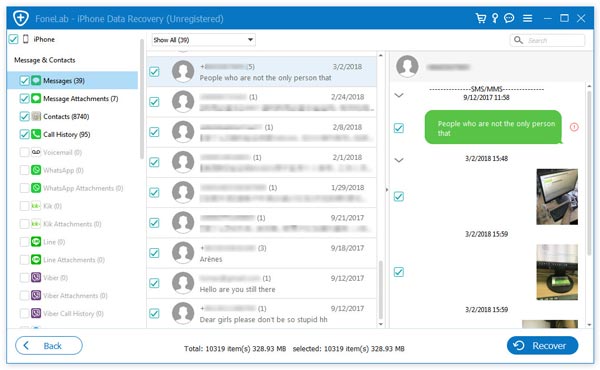
Al igual que iCloud, iTunes también se puede utilizar para realizar copias de seguridad de todo tipo de datos de iOS en iPhone, iPad o iPod touch. Cuando conecta su iPhone y ejecuta iTunes, a menudo puede copia de seguridad de los datos de su iPhone con iTunes. Si ha realizado una copia de seguridad del iPhone en iTunes en Mac o PC, es posible que pueda recuperar sus iMessages desde la copia de seguridad de iTunes.
Paso 1 Elija y escanee la copia de seguridad de iTunes
Inicie el software de recuperación de iMessage, esta vez debe seleccionar Recuperar del archivo de copia de seguridad de iTunes modo. Todos los archivos de copia de seguridad de iTunes que haya creado en esta computadora aparecerán en la interfaz. Seleccione la copia de seguridad donde se almacenan los iMessages eliminados y luego haga clic en Iniciar escaneado para comenzar el proceso de escaneo
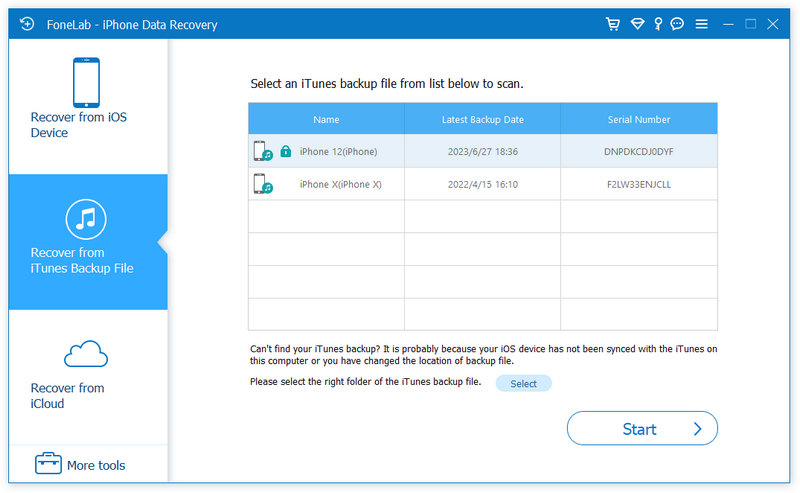
Paso 2 Recuperar iMessages eliminados de iTunes
Después de escanear, todas las categorías de datos de iOS y la cantidad de archivos se enumerarán en el control izquierdo. Haga clic en una categoría específica a la izquierda y podrá consultar la información detallada de cada dato en el panel derecho.
Haga clic Mensajes y luego vea los mensajes de iMessage en la ventana de vista previa. Hacer clic Recuperar para recuperar todos los textos seleccionados en PC/Mac.
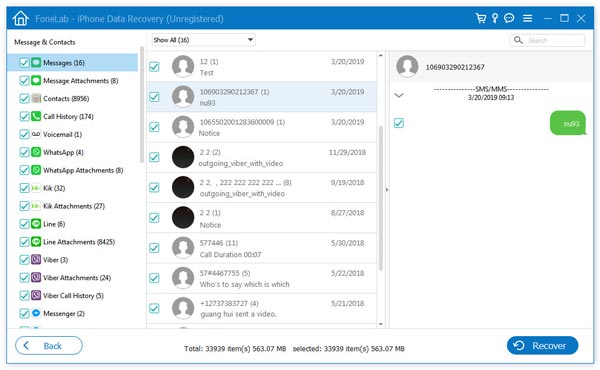
Con el método anterior, puede recuperar fácilmente iMessages borrados o perdidos de iPhone/iPad/iPod touch. De hecho, también hay una manera regular para que usted pueda recuperar iMessage borrado con iTunes. Pero una cosa que debe saber primero, esta solución sincronizará su iPhone con la copia de seguridad de iTunes que eligió. Sobrescribirá los datos en su iPhone. Por lo tanto, puede perder muchos datos nuevos.
Paso 1 Inicie la última versión de iTunes en su computadora y conecte su dispositivo iOS con un cable USB. Reconocerá automáticamente su iPhone. Y verá aparecer un icono de iPhone en la esquina superior izquierda.
Paso 2 Haga clic en el iPhone ícono y luego clic Resumen en la lista de la izquierda.
Paso 3 A la derecha Copias de seguridad ventana, elija Restaurar copia de seguridad...
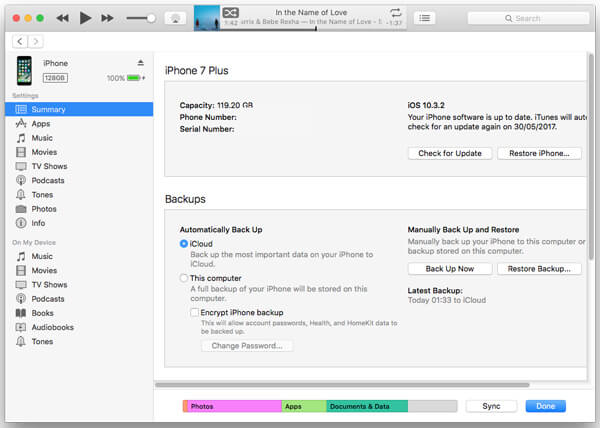
Paso 4 Elija una copia de seguridad adecuada que cubra sus iMessages eliminados y restaure el iPhone desde allí.
Todos los datos de iOS en su iPhone serán reemplazados por este archivo de copia de seguridad de iTunes. Si realiza copias de seguridad de su iPhone con iTunes con frecuencia y tiene una nueva copia de seguridad, esta puede ser una buena solución para recuperar iMessages antiguos eliminados.
Hablamos principalmente de cómo recuperar iMessages eliminados en esta pagina Se recomienda una herramienta profesional de recuperación de iMessage para ayudarlo a acceder a estas conversaciones antiguas de iMessage. Se ofrecen 6 métodos efectivos, puede elegir el que prefiera para restaurar los mensajes perdidos. Además, le brindamos una introducción simple de iMessage y algunas características nuevas en iOS 10 e iOS 11. Esperamos que pueda recuperar fácilmente sus iMessage eliminados después de leer esta publicación. Si aún tienes alguna pregunta, puedes dejarnos un mensaje.